ظام لينكس .. نظام تشغيل متكامل ومجاني!!
السلام علكيم ورحمة الله وبركاته
1- هذا الموضوع مليء بالصور الكثيرة من دون داعي لذا اترك الصفحة مفتوحة لبعض الوقت ثم تصفح الموضوع
2- هذا الموضوع سيكون تقديم لأشهر برامج نظام لينكس المعروفة لأغلب مستخدمي نظام لينكس .. ولكن هي مجهولة لمستخدمي نظام ويندوز .. فلذلك إذا كنت أحد مستخدمي لينكس فهذا الموضوع ليس لك ^_^
3- هذا الموضوع كتب لمن لديهم خلفية بسيطة جداً جداً جداً في البرامج .. حاولت أوصل نظام لينكس للجميع حتى لو كانوا عمرهم استخدموا كمبيوتر!!
4- أرجو عدم الرد بالشكر أو الملاحظات حتى أنتهي حتى يسهل على القارئ متابعة الموضوع -للترتيب فقط-
5- بصراحة ما عرفت وين أحط الموضوع لكن شفت هذا أفضل مكان
محتويات الموضوع
1- برامج الإنترنت
2- برامج الصوت والفيديو
3- برامج الصور والجرافيكس والتصميم
4- برامج المكتب (اوفيس)
5- برامج إسلامية وتعليمية
6- برامج الملحقات
7- برامج تغيير المظهر
8- أدوات النظام - لم يتم كتابته
9- برامج الأمن والحماية - لم يتم كتابته
10- الألعاب في نظام لينكس - لن أكتب عنه شيء لذا أي خبير ألعاب يكمل عني
11- البرمجة في لينكس -لن أكتب عنه شيء لذا أي خبير في البرمجة يكمل عني
12- مشاكل البرامج في نظام لينكس
أحد المشاكل التي يواجهها القادمين من نظام ويندوز هو كثرة التوزيعات لذا سأقول لك رأيي الشخصي بإمكانك تجربة
توزيعة أوبنتو: أكثر توزيعة لينكس استخدام على سطح المكتب مبنية على توزيعة ديبيان أحد أقدم وأشهر توزيعات لينكس
توزيعة أعجوبة: توزيعة عربية مبنية على توزيعة فيدورا (=ريدهات) العريقة والمعروفة
لماذا أعجوبة وأوبنتو؟ مجرد رأي شخصي وبإمكانك استخدام أي توزيعة تراها مناسبة وجميع هذه البرامج تعمل على أي توزيعة من توزيعات لينكس
لما نقول توزيعة مبنية على توزيعة أخرى .. معناها نفس التوزيعة بالضبط ولكن مع بعض التغييرات في البرامج الإفتراضية لكي تناسب المستخدم المنزلي
قبل ما نتكلم عن البرامج في نظام لينكس .. راح اوضح بعض النقاط
1- برامج ويندوز ما تشتغل على لينكس .. وبرامج لينكس ما تشتغل على ويندوز إلا إذا مطوري البرنامج نفسهم صمموا نسخة خاصة لكل نظام
2- توزيعة أوبنتو وتوزيعة أعجوبة يأتيان افتراضياً بمجموعة كبيرة من البرامج .. شخصياً استغربت مرة مرة .. كل البرامج اللي احتاجها كانت منصبة اوردي مع تنصيب النظام
3- طريقة تنصيب البرامج في نظام لينكس مختلفة عن طريق تنصيب البرامج في ويندوز
في ويندوز اذا بغيت تنصب برنامج تبحث عن في النت والمواقع المختلفة في لينكس فيه طريقتين (عدة طرق لكن الآن راح اذكر طريقتين على السريع)
الطريقة الأولى بالبحث في مدير الحزم عن اسم البرنامج أو نوعه
وتظهر نافذة تحتوي على البرامج ويتم تنصيبها من النت (أو ما يسمى بالمستودعات)
الطريقة الثانية بكتابة الأوامر النصية في الطرفية (الطرفية برنامج لكتابة الأوامر النصية) مثل ..
بطبيعة الحال لن تكتبت كلمات عربية .. ولكن كلمات إنجليزية بنفس معنى نصب مثلاً install ولحذف برنامج تكتب احذف removeكود:نصب البرنامج الفلاني
برامج الإنترنت
1- متصفح الإنترنت فايرفوكس
2- إضافات فايرفوكس
3- متصفحات الإنترنت الأخرى
4- برنامج افولوشين لإدارة المعلومات الشخصية
5- برامج إدارة المعلومات الشخصية
6- استخدام التورنت
7- برامج التورنت في لينكس
8- برنامج بدجين pidgin للتراسل الفوري
9- برامج مسنجر msn في لينكس
10- برنامج اكيجا ekiga للمحادثات الصوتية والفيديو
==
1- متصفح الإنترنت فايرفوكس
متصفح الإنترنت أحد أكثر البرامج اللي نستخدمها يمكن أكثر برنامج نستخدمهفي ويندوز المتصفح الإفتراضي هو انترنت اكسبلورر internet explorer
في أغلب توزيعات لينكس المتصفح الإفتراضي هو فايرفوكس firefox أو مثل ما يسمى حبيب الملايين
1- إضافة الفلاش لمشاهدة اليوتيوب وألعاب الفلاش .. ابحث في مدير الحزم عن اضافة الفلاش flash .. مثلاً في أوبنتو ابحث عن كلمة flashplugin-nonfree
2- إضافة الجافا لألعاب الجافا والشات وبعض التطبيقات في المواقع .. ابحث في مدير الحزم عن java مثلاً في أوبنتو ابحث عن كلمة sun-java6-jre وsun-java6-plugin
أعتقد أعجوبة تأتي بهذه الإضافات منصبة مع النظام أما أوبنتو فتحتاج إلى تنصيبها
3- لتشغيل الصوتيات والفيديو داخل المصتفح .. راح أتكلم عنها لما نوصل لبرامج الصوت والفيديو
==
2- إضافات فايرفوكس
أحد أهم مميزات متصفح فايرفوكس هي الإضافات .. وكل واحد يستخدم هالبرنامج لازم عنده ليست بالإضافات اللي يستخدمها .. إضافة وحذف الإضافات مرة سهلة
1- نبحث عن الإضافة اللي نبيها في الموقع الرسمي للإضافات
2- اضغط على الزر الأخضر أضف إلى فايرفوكس add to firefox
3- لحذف الإضافة اختار أدوات > الإضافات .. وتحدد الإضافة وتحذفها
إضافات فايرفوكس تخليه بدل ما هو برنامج تصفح انترنت .. تحوله إلى عشرين برنامج
مثلاً إضافة مواقيت الصلاة prayer times!
ستظهر مواقيت الصلاة في شريط المعلومات أسفل المتصفح وعند وضع المؤشر عليها ستظهر مواقيت صلوات اليوم
بعد تحميل الإضافة ستحتاج إلى ضبط الإعدادات وتحديد مدينتك لإظهار مواقيت الصلاة
إضافة أخرى هي إضافة wikilook حيث بعد تظليل أي كلمة إنجليزية سيظهر تعريف للكلمة من موقع wiktionary
بعض (ليس جميعها) الإضافات التي أستخدمها
colorful tabs لتلوين الألسنة (=التابات) tabs
downthemall لتسريع التحميل من الإنترنت
flash block لمنع عرض الفلاش إلا بالضغط عليه
fast video download لتحميل الفيديوات من يوتيوب والمواقع الشبيهة
gtranslate لعرض ترجمة الكلمات من الإنجليزية إلى العربية (أو أي لغتين تدعمها خدمة جوجل للترجمة)
هناك المئات من الإضافات في الموقع الرسمي
==
3- متصفحات الإنترنت الأخرى
هناك الكثير من المتصفحات الأخرى بإمكانك استخدامها بدل فايرفوكسايبيفاني epiphany متصفح واجهة جنوم يستخدم محرك gecko (مثل فايرفوكس) ويدعم محرك webkit (المستخدم في متصفح سافاري) .. وقريباً جداً سيتحول كلياً إلى webkit
كونكرر konqueror متصفح واجهة كي دي اي ويستخدم محرك خاص به khtml (هذا المحرك هو أساس محرك webkit)
متصفح أوبرا opera متصفح مغلق المصدر ومجاني ويستخدم محرك خاص به presto
متصفح أوبرا غير مفتوح المصدر .. لذلك لن تجده في المستودعات وستحتاج إلى تنصيبه من الموقع الرسمي لأوبراجوجل كروم google chrome هذا المتصفح لم تصدر بعد نسخة خاصة به لنظام لينكس .. ولكن شركة جوجل اعلنت أنها ستوفر نسخة مخصصة لنظام لينكس قريباً
هناك أيضاً بعض متصفحات الإنترنت المخصصة للأجهزة القديمة جداً ولا تستهلك كمية كبيرة من الذاكرة مثل متصفح dillo و متصفح midori ومتصفح arora
لمطوري المواقع يمكنك تنصيب متصفح سافاري safari ومتصفح انترنت اكسبلورر على نظام لينكس بإستخدام واين
==
4- برنامج افولوشين لإدارة المعلومات الشخصيةالبرنامج الثاني هو برنامج افولوشين novell evolution وهو برنامج إدارة المعلومات الشخصية الإفتراضي لواجهة جنوم
بإمكانك استخدام البرنامج
- قراءة البريد الإلكتروني (على جوجل وهوتميل وغيرها)
- تقويم لتنظيم الوقت وتسجيل المهات
- تسجيل الملاحظات والمذكرات اليومية
- عمل قائمة بالناس اللي تعرفها مع تسجيل معلوماتهم الشخصية
- عمل مزامنة ونسخ احتياطي لجهات اتصال الجوال على الكمبيوترالبرنامج يشبه في وظيفته برنامج مايكروسوفت آوتلوك outlook
هذه البرامج تسمى ببرامج إدارة المعلومات الشخصية personal information management أو pim اختصاراً وتستخدم عادة في الشركات
استخدام البريد الإلكتروني في افولوشين:
عند فتح البرنامج لأول مرة سيظهر مساعد ضبط الإعدادات .. أو يمكنك الوصول إليه من قائمة حرر > تفضيلات وإضافة بريد الكتروني جديد
مثلاً لمستخدمي بريد gmail
1- تحتاج إلى تفعيل خدمة imap في حساب gmail اضغط هنا للتفاصيل
2- افتح برنامج افولوشين وأدخل بياناتك كما في هذه الصفحة اضغط هنا
في الخطوة الخاصة بإستقبال البريد حدد نوع الخادم imap وأدخل البيانات التالية
الخادم imap.gmail.com
استخدام الإتصال الآمن: تشفير ssl
Port: 993
في تلقي البريد حدد نوع الخادم smtp أدخل البيانات التالية
الخادم smtp.gmail.com
استخدام الإتصال الآمن: تشفير ssl
Port: 465 or 587
لمستخدمي بريد هوتميل hotmail .. حالياً شركة مايكروسوفت (مالكة هوتميل) تقدم فقط خدمة pop3 (البروتوكل الذي يسمح لك بفتح بريدك في برامج إدارة المعلومات الشخصية) في دول معينة
POP3 technology is now available to Hotmail users in the United States and Brazil in addition to the countries who rolled out the functionality last month (United Kingdom, Canada, Australia, France, Japan, Spain, Germany, Italy, and theNetherlands).
يمكنك تجربة تغيير دولتك إلى أحد هذه الدول .. وضبط إعدادات افولوشين ليستخدم بروتوكول pop3 مع بريدك في الهوتميل وضبط الإعدادات
لم أقم بالتجربة
إذا كنت تريد المزيد من السرية والحماية عند استخدام البريد الإلكتروني يمكنك استخدام مفاتيح gpg لتشفير رسائلك
الوافي في استعمال gpg من كتابة fakir
شرح استخدام gpg من موقع المساعدة لأوبنتو
شرح استخدام gpg من منتديات أوبنتو
عمل نسخ احتياطية من جهات اتصال الجوال وحفظها كجهات اتصال في برنامج افولوشين
مستخدمي نوكيا اضغط هنا
مستخدمي سوني اريكسون اضغط هنا
لم أقم بتجربة أي طريقة
يمكنك أيضاً استخدام جهات الإتصال لـ
- استيراد وتصدير جهات اتصال بصيغة vcard
- إنشاء جهات اتصال بنفسك
- عمل مزامنة مع جهات الإتصال في برنامج pidgin
- عمل مزامنة مع جهات الإتصال في بريد gmail
استخدام التقويم في برنامج افولوشين
برنامج افولوشين يأتي بأداة التقويم فمثلاً يمكنك
- تنظيم وقتك بتسجيل المهام حسب التاريخ والساعة المحددة
- عمل مزامنة مع تقويم جوجل
- استخدام تقويم icalendar لتبادل التقاويم
صيغة icalendar صيغة عالمية لتبادل التقاويم المختلفة هناك مواقع انترنت متخصصة لنشر icalendar لمختلف المناسبات
مثلاً سنضيف تقويم لمباريات الدوري الإنجليزي لموسم 2008/2009 اضغط هنا احفظ تقويم الدوري كاملاً أو فريقك المفضل ثم افتحه بواسطة برنامج evolution وستضاف جميع المباريات بتاريخها والتوقيت إلى تقويمك في افولوشين
يمكنك استخدام تقاويم icalendar لتبادل التقويمات مع أي شخص تريده .. بعد أن تنتهي من إنشاء تقويمك .. احفظه بصيغة ical
التقويم يتكامل مع افولشين فمثلاً عند اضافة تاريخ الميلاد لجهة اتصال .. سيضاف تاريخ الميلاد تلقائياً إلى التقويم
تكامل افولوشين مع ساعة شريط جنوم
يمكنك أيضاً من تسجيل ملاحظات مختلفة أو مذكرات يومية وحفظها في برنامج افولوشين .. لاحظ عند إضافة أي مهمة في التقويم أو عند تسجيل مهمة ستظهر جميع هذه المعلومات في ساعة جنوم عند الضغط عليها
مثلاً لاحظ بعد أن أضفت جدول الدوري الإنجليزي تظهر جميع المباريات في الساعة عند الضغط على تاريخ أي يوم معين
==
5- برامج إدارة المعلومات الشخصية
برنامج افولوشين هو مدير المعلومات الشخصية لواجهة جنوم هناك برامج أخرى لإدارة المعلومات الشخصية في نظام لينكسمدير المعلومات الشخصية في واجهة كي دي اي هو kontact شخصياً لا أستخدم واجهة كي دي اي ولم أقم بتجربة النبرنامج ولكن سأعرض بعض المعلومات عنه منمقالة ويكيبيديا
==مطلوب صورة باللغة العربية للبرنامج==
كونتاكت ليس برنامج بحد ذاته إنما تجميع لبرامج مختلفة في نافذة واحدة .. يمكن استخدام كل برنامج على حدة إذا لم ترغب بإستخدامهم كبرنامج واحد
مكونات kontactبرنامج kmail لقراءة البريد الإلكتروني .. لإستخدام بريد gmail مثلاً اتبع نفس الخطوات في برنامج افولوشين
برنامج kadreessbook لإدارة جهات الإتصال
برنامج korganizer لإدارة الوقت
برنامج akregator لقراءة التلقيمات rss
برنامج kjournal لكتابة اليوميات
برنامج knotes لتسجيل الملاحظات اي ملاحظة تكتبها بواسطة هذا البرنامج .. ستراها في قسم notes عند فتح kontact
يمكنك في أي وقت استخدام أحد هذه البرامج لوحده .. أو فتحها جميعها كتطبيق واحد من داخل kontact
==برنامج ثندربيرد thnderbird -من مؤسسة موزيلا التي تطور فايرفوكس أيضاً- لقراءة البريد الإلكتروني وقراءة التلقيمات rss وتقويم لتنظيم الوقت وتسجيل المهام
البرنامج يدعم الإضافات -مثل فايرفوكس- يمكنك تحميل الإضافات من الموقع الرسمي للإضافات
- إضافة lighnting لإضافة التقويم لتنظيم الوقت وتسجيل المهام
- إضافة bidi mail ui لإضافة دعم أفضل لإتجاه النصوص العربية
- إضافة webmail لفتح بريد هوتميل وياهو
.......للمزيد

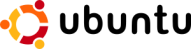

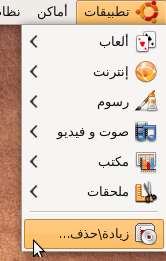
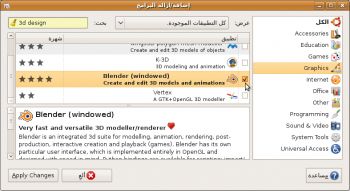
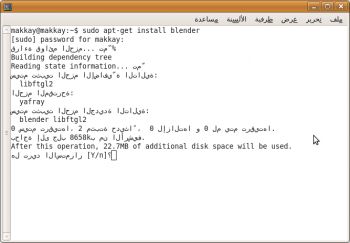

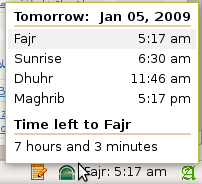



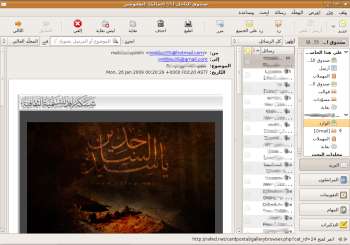
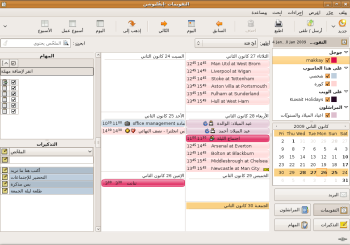
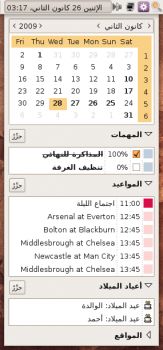

ليست هناك تعليقات:
إرسال تعليق